Een padlet delen
Er zijn veel manieren om een padlet te delen. De eenvoudigste manier is om de URL van uw padlet te delen, maar afhankelijk van uw padlet kunt u een andere methode verkiezen. Hier is een overzicht van de deelopties. Alle opties om een padlet te delen vindt u in het menu Delen van uw padlet.

Pas uw privacy-instellingen aan
Voordat u uw padlet deelt, moet u ervoor zorgen dat u de juiste privacy-instellingen heeft. Elke padlet heeft meerdere privacy-instellingen, en deze instelling bepaalt wie toegang heeft tot de padlet.
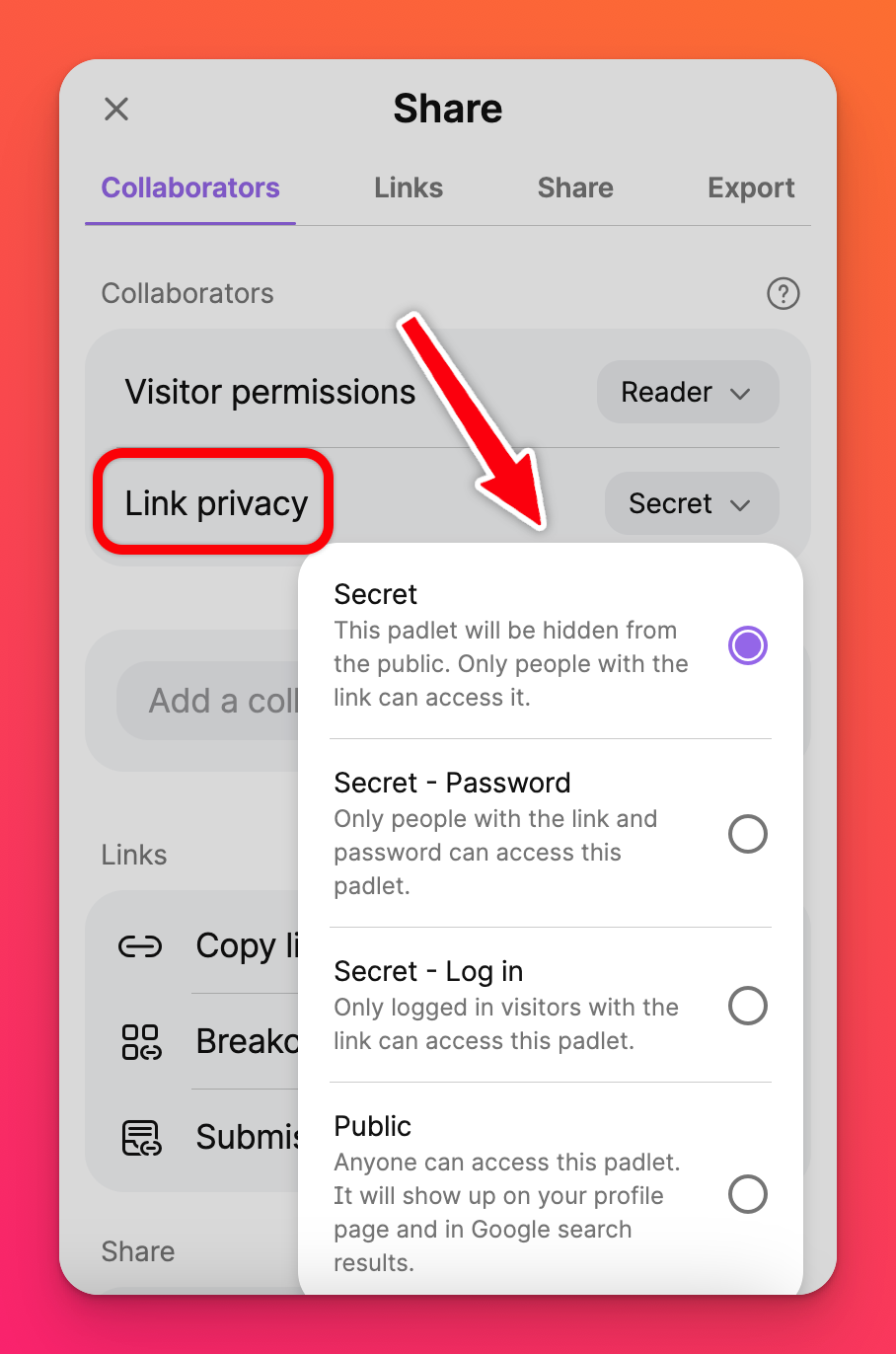
Geheim is de standaard privacyinstelling voor individuele gebruikers, wat betekent dat iedereen met de link toegang heeft tot de padlet. Maar als u bijvoorbeeld 'Bezoekersrechten' hebt ingesteld op Geen toegang, dan moet u gebruikers uitnodigen als medewerkers voordat ze toegang kunnen krijgen tot de padlet.
Opties voor delen
De eenvoudigste manier om een padlet te delen is door de URL van de padlet te kopiëren en te delen. Klik gewoon op Kopieer link naar klembord, en dan kunt u de link overal plakken.
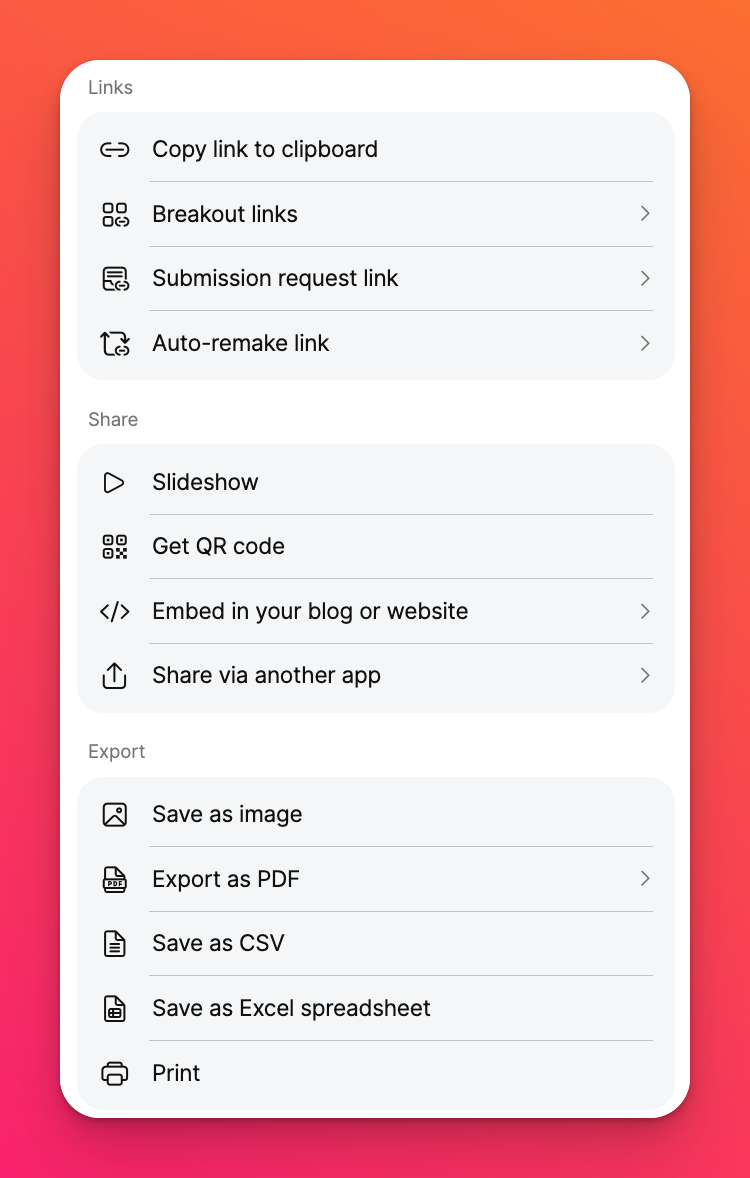
Hier is een overzicht van alle opties om een padlet te delen.
Kopieer link naar klembord: Kopieert een link naar de padlet die u kunt plakken en versturen naar wie u maar wilt.
Uitgesplitste link: Deelt alleen specifieke delen van je padlet en houdt de rest verborgen!
Verzoek tot inzending link: Voorkomt dat gebruikers je padlet zien voordat ze hun bijdrage leveren.
Auto-remake link: Stuurt een link die automatisch een kopie van de padlet genereert in de account van de ontvanger.
Diashow: Opent een nieuw tabblad met een diavoorstelling gebaseerd op je padlet. Zodra uw diavoorstelling geopend is, kunt u een directe link ernaar delen.
QR-code ophalen: Genereert een QR-code. Padlet wordt ondersteund op mobiele en desktop apps en in de browser van je voorkeur.
Insluiten in je blog of website: Biedt insluitcodes die gekopieerd en geplakt kunnen worden op je site.
Delen via een andere app: Stel nieuwe berichten op Facebook, X (Twitter) of open ze in Zoom. Je kunt je padlet ook delen in Google Classroom.
Delen met gebruikers binnen uw organisatie
Als je een Padlet-abonnement hebt bij je organisatie of school - kun je hier leren hoe je padlets kunt delen met andere gebruikers binnen de organisatie!
Delen met gebruikers buiten uw organisatie
Als je een Padlet abonnement hebt bij jouw organisatie of school en een padlet wilt delen met gebruikers buiten de account, klik dan hier!

